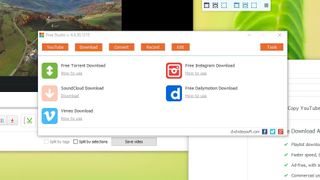
序章
ビデオの作成と編集が好きなら、 Free Studio (新しいタブで開きます)が必要です。これは、ビデオからオーディオをダウンロード、変換、カット、編集、除去するために必要なすべてのプログラムが含まれた素晴らしいツールキットです。複数のビデオクリップを一度に処理でき、非常に高速で、完全に無料です。
始める前に、著作権者の許可なくビデオをダウンロードすることは YouTube の利用規約に違反することに留意してください。動画が自分のものであるか、パブリックドメインにある場合、または所有者の許可を得ている場合にのみダウンロードしてください。パブリック ドメインのビデオや音楽に関する優れたリソースとしては、NoCopyrightSounds (新しいタブで開きます)、Finding Footage (新しいタブで開きます)、Free Stock Footage (新しいタブで開きます)などがありますが、アクセスする前に必ず作品の権利を確認してください。 -これを使って。
Free Studio のビデオ撮影ツールキットを詳しく見ていきますが、ファイル トレントの管理、画像のサイズ変更、Instagram からの写真のダウンロードなど、それ以外にも多くのことができます。グレー表示されているオプションのいずれかをクリックし、追加のコンポーネントをダウンロードすることで、さらに多くのプログラムを追加して拡張することもできます。
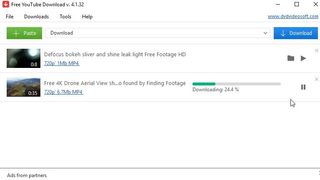
1.ビデオをダウンロードする
Free Studio (新しいタブで開きます)をダウンロードし、インストーラーを実行します。最初に復元ポイントを作成するかどうかを尋ねられます。これは厳密には必要ではありませんが、万が一何か問題が発生した場合でも、システムを迅速に復元できるようになります。完了したら、プログラムを起動します。
Web ブラウザを開いてダウンロードするビデオの URL をコピーし、Free Studio に戻り、[YouTube] タブを選択して緑色の [貼り付け] ボタンをクリックします。このリストに複数のビデオを追加し、それらをすべてバッチとしてダウンロードできます。
必要なすべてのビデオのアドレスを貼り付けたら、「ダウンロード」をクリックして PC に保存します。終了したら、再生ボタンをクリックして通常のメディア プレーヤーで視聴するか、フォルダー アイコンを選択して Windows エクスプローラーで視聴することができます。
YouTube ダウンローダーを閉じると、Free Studio のメイン メニューに戻ります。
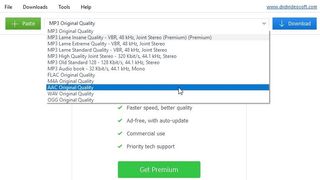
2. オーディオの抽出またはビデオの変換
ビデオからオーディオを保存したいだけの場合 (YouTube には著作権フリーの優れた音楽がいくつかあります)、「Free YouTube to MP3 Converter」をクリックします。これはビデオ ダウンローダーと同じように機能します。選択したビデオのアドレスをコピーし、表示されたボックスに貼り付けて、[ダウンロード] をクリックするだけです。オーディオを保存する形式を選択することもできます。[MP3 オリジナル品質] をクリックしてドロップダウン リストを開きます。
別の形式に変換したいビデオがある場合 (たとえば、スマートフォンで視聴するため)、Free Studio のメイン メニューから [変換] を選択し、[Free MP4 Video Converter] をクリックします。MP4 は品質とファイル サイズのバランスが良く、ほぼすべてのデバイスで再生できます。[ファイルの追加] をクリックして PC からビデオを選択し、[変換] をクリックします。Free Studio の無料版では、変換されたビデオの先頭に短い広告が追加されることに注意してください。
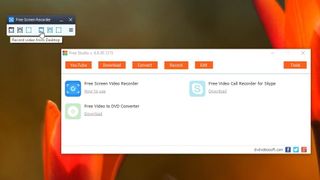
3. デスクトップから録音する
Free Studio を使用して、PC 画面上で起こっていることを記録することもできます。メイン メニューに戻り、[録画] > [無料画面ビデオ レコーダー] を選択します (新しいバージョンをダウンロードするように求められますが、これは無視できます)。
開いた小さなコントロール ウィンドウで、左から 4 番目のボタンをクリックし、赤い丸をクリックして録音を開始します。停止するには、デスクトップのシステム トレイから停止ボタンを選択します。録画はビデオフォルダーに保存されます。
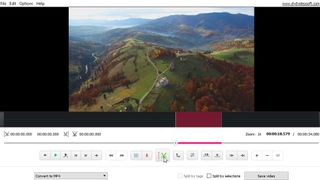
5. ビデオクリップを編集する
ビデオからセクションをトリミングしたり、音量を調整したり、回転したりしたいですか? Free Studioのメインメニューから「編集」を選択し、「Free Video Editor」をクリックします。ファイルを開き、プレビュー ウィンドウの下にあるボタンを使用してファイルを切り取り、編集します。再生バーをクリックしてドラッグすると、ビデオの一部を選択できます。
問題がなければ、左下からファイル形式を選択し (通常は MP4 が適切なオプションです)、「ビデオを保存」をクリックします。
より高度なオプションについては、最高の無料ビデオエディターのガイドをご覧ください。
